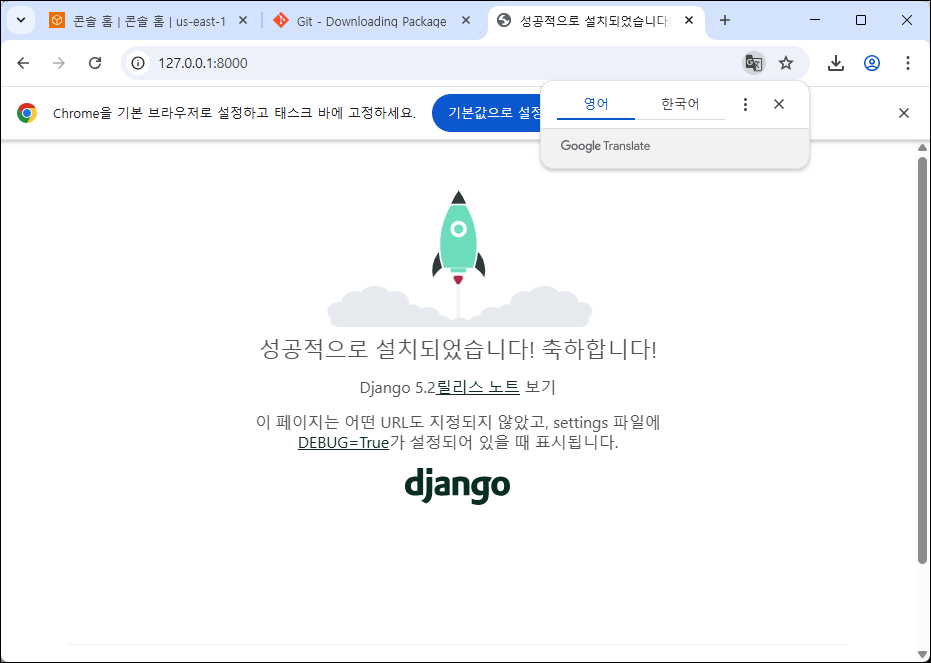[Django] Windows에 설치하고 실행
웹프레임워크 장고, Windows에 설치하고 실행
파이썬 기반의 웹프레임워크 장고는 구성이 완벽한 프레임워크로 활용도가 높습니다. 리눅스나 맥OS 모두 가능합니다. 윈도즈에서 설치는 다소 까다롭습니다만, 리눅스에서 설치한 환경을 염두에 두면서 거의 같은 수준으로 설치를 진행합니다.
파이썬 설치
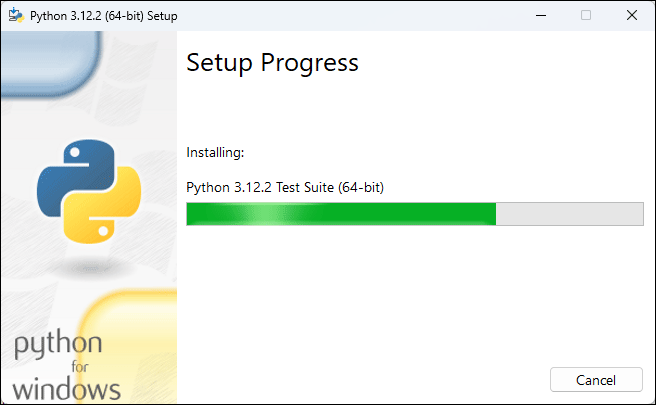
파이썬 설치 후 버전 확인
버전이 확인되면 설치는 성공한 것입니다. 이후 디렉터리를 만들고 프로그램을 설치하는 과정이 따릅니다. 디렉터리는 'mysite'로 했습니다. 책 '점프 투 장고'에서 제시한 모델을 그대로 적용했습니다. 물론 약간의 변경은 있습니다.
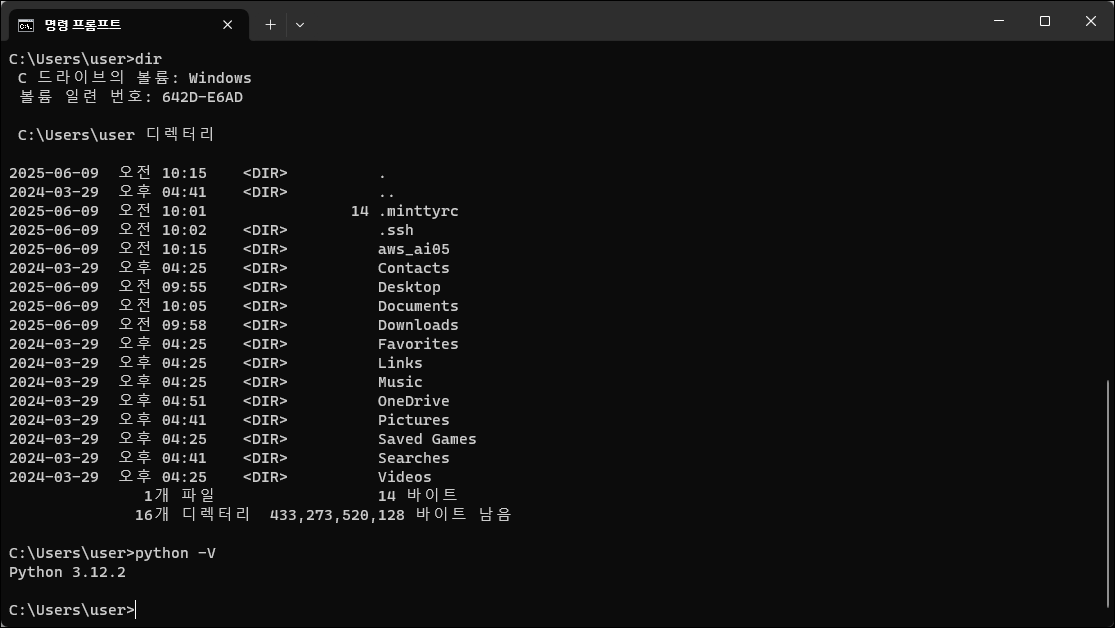

pip list
pip은 파이썬 패키지 설치 도구로, PyPI에 등록된 라이브러리를 쉽게 설치, 업데이트, 삭제할 수 있습니다. pip install 패키지명 형식으로 사용합니다.
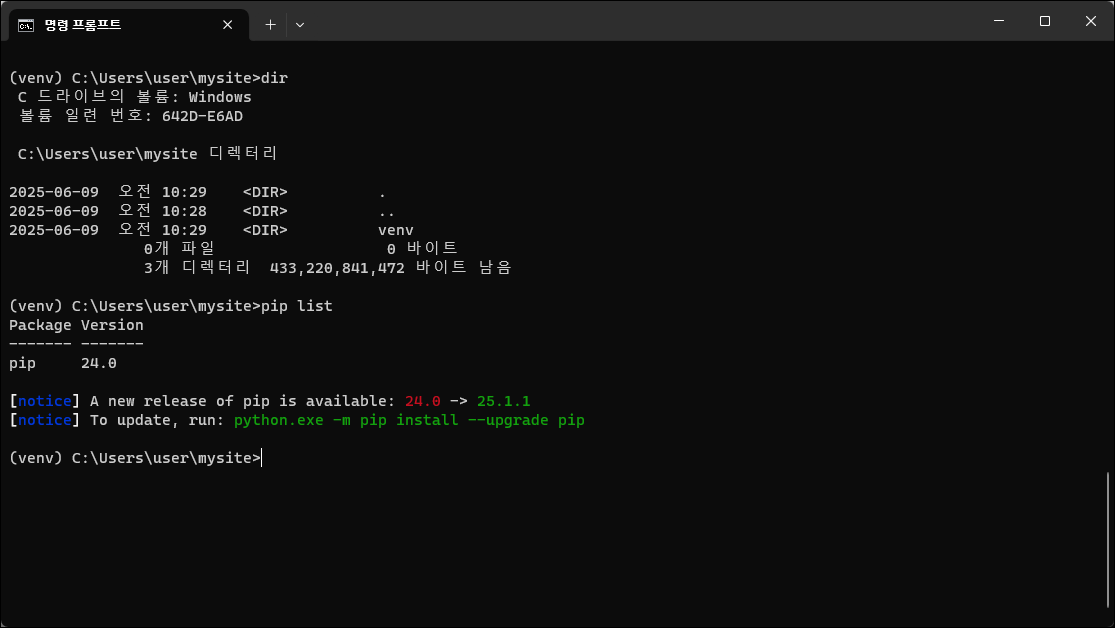
pip 업그레이드
파이썬 설치와 함께 구동되는 pip는 버전이 오래된 것입니다. 파이썬과 pip는 별개로 관리되기 때문에 자주 변동되는 pip 버전을 파이썬이 그대로 따라가기 어렵습니다. 파이썬 설치 후에 pip 버전을 확인하고 업그레이드를 진행합니다.
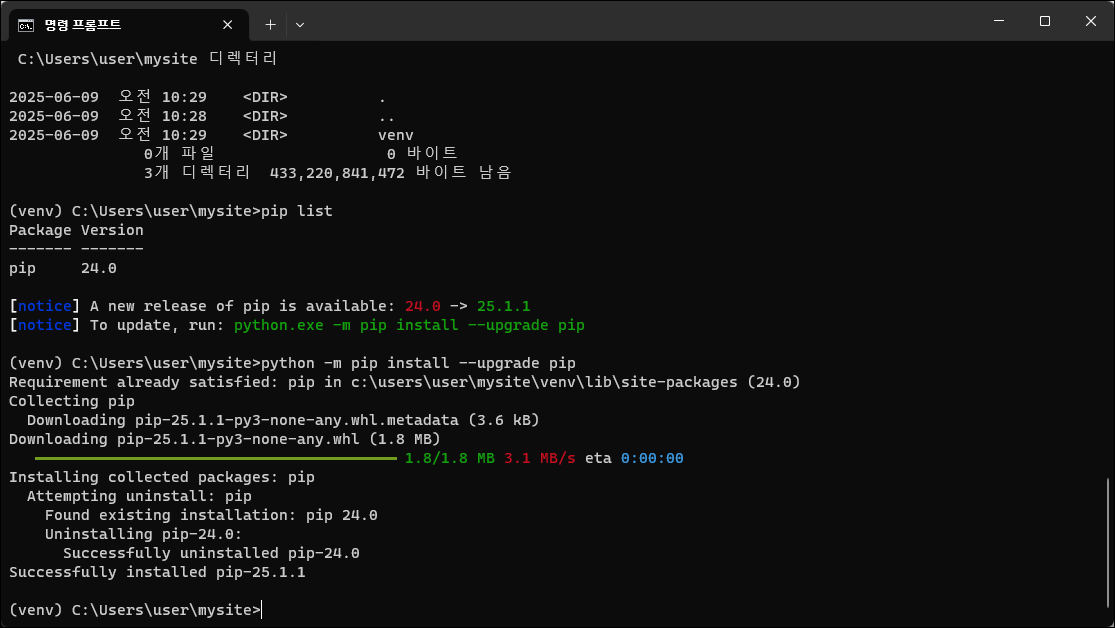
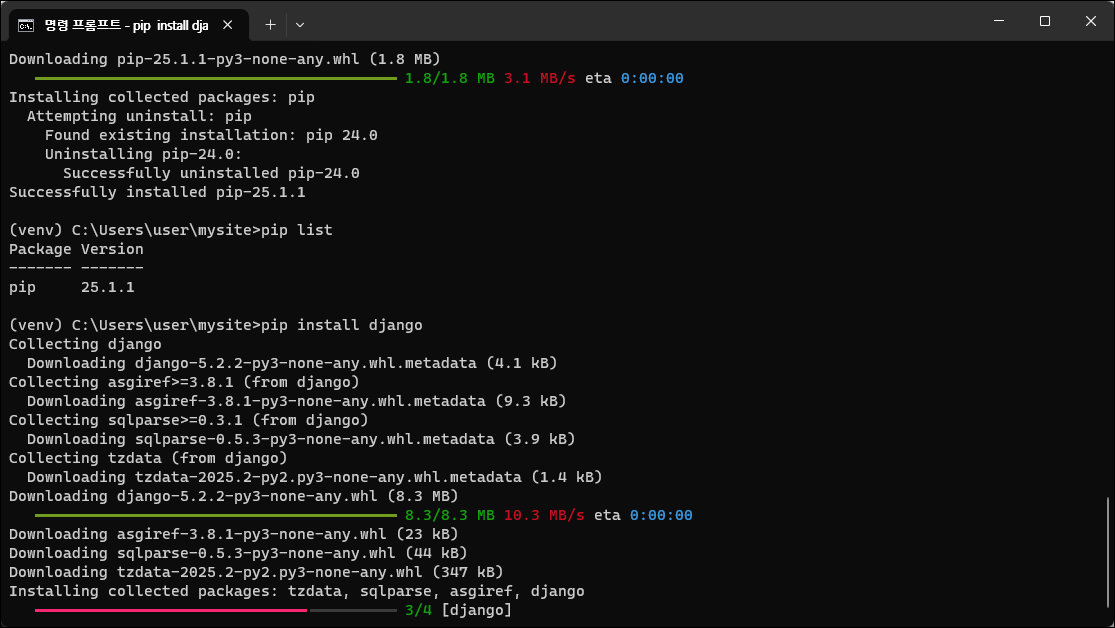
장고 설치
PIP 업그레이드 후에 우선적으로 장고를 설치합니다. 'pip install django'로 설치된 버전은 최신 버전입니다. 혹 과거 버전이 필요하면 버전 번호를 붙여 'pip install django==3.1.3' 식으로 진행합니다. 최신 버전은 설치 당시에 '5.2.2'였습니다.
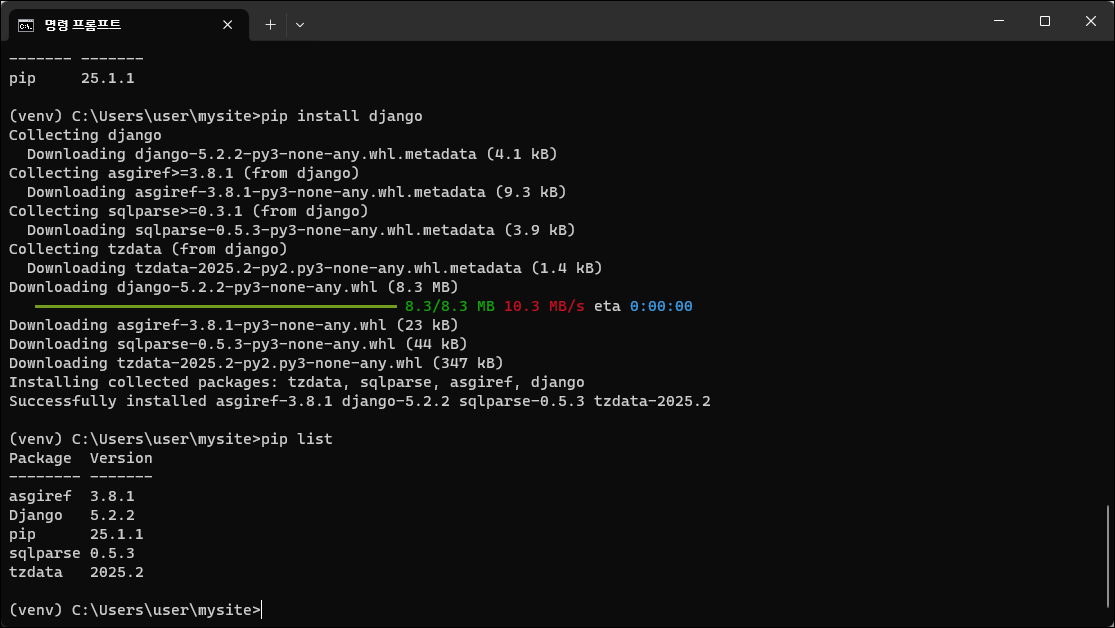
장고 프로젝트 생성
장고 프로젝트 생성은 pip로 설치된 장고에 의해 진행됩니다. 'django-admin startproject config .' 명령은 현재 디렉터리에 'config'라는 이름의 프로젝트를 생성한 것입니다. 'config'가 아닌 다른 이름도 가능합니다. 이 디렉터리는 프로젝트 전체를 관장하는 파일을 갖고 있습니다.

서버 구동
장고로 새 프로젝트가 생성된 상태에서 서버 구동은 베이스 디레터리에서 'python manage.py runserver'로 가능합니다. 서버 구동은 아래와 같이 '로컬호스트'에서 확인할 수 있습니다. 외부에서 확인하려면 'python manage.py runserver 0.0.0.0:8000' 으로 서버를 구동합니다. 물론 외부에서 확인할 수 있는 네트워크 아이피가 있어야 합니다.

서버는 구동됐지만 설정 몇 가지를 수정해야 합니다. 우선 한글과 시간 표시를 변경하도록 합니다. 이번 부터는 'GIT Bash'를 활용했습니다. 'Git'을 설치하면 기본적으로 'Git Bash'가 'Git CMD'와 함께 제공됩니다. 'Git Bash'는 리눅스 명령어 체계가 적용됩니다. VIM 편집기 사용도 가능합니다.
Git Bash 사용
Git을 설치하면 리눅스 환경과 비슷한 터미널에서 작업을 할 수 있습니다. 서버를 구축하는데는 윈도즈보다 리눅스가 훨씬 더 사용자 친화적입니다. 설치한 '깃 배시'에서 vim 에디터에 줄넘버가 나오게 환경 설정하고 settings.py를 편집했습니다. 줄번호가 나오게 하는 것은 'GIT' 기본 폴더에 '.vimrc'파일을 만들어 ':set number' 한 줄을 남기면 이후 편집 작업에서 줄번호가 표시됩니다.
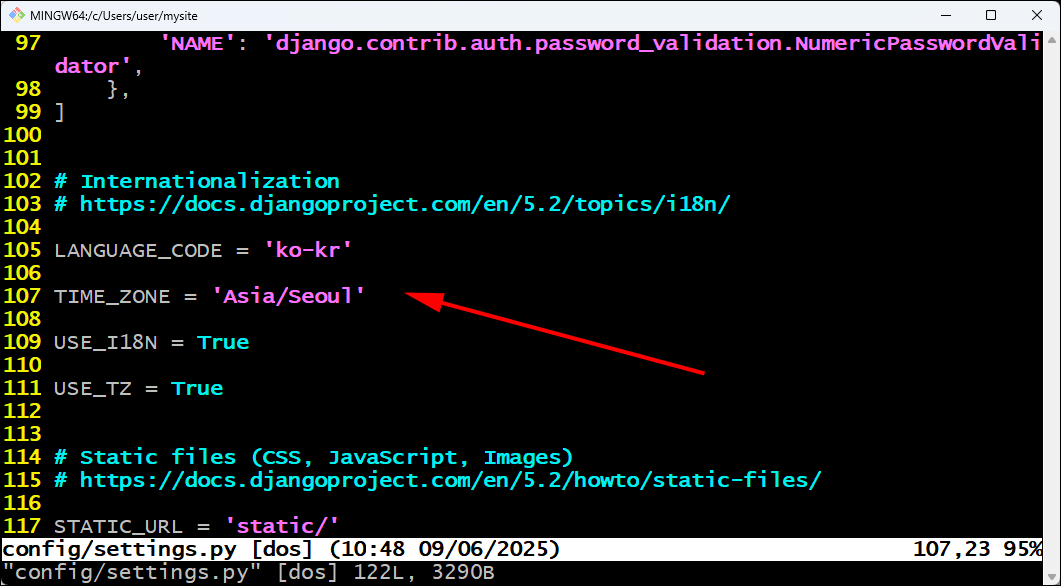
1단계 성공
settings.py에서 'LANGUAGE_CODE와 TIME_ZONE 설정을 변경하여 장고 첫 페이지가 한글로 올라오게 하는 것이 1단계 목표입니다.